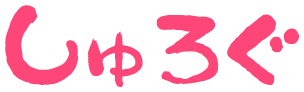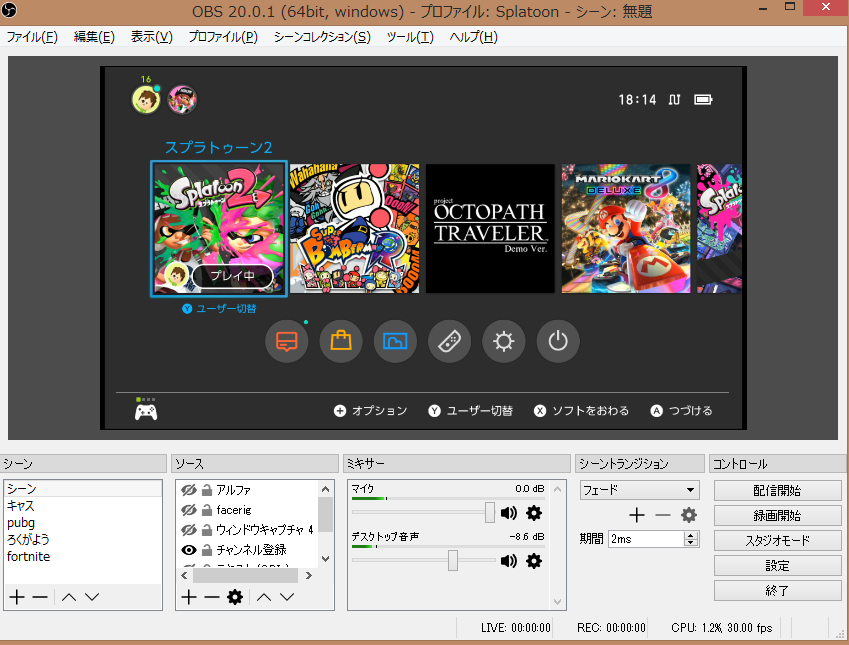こんにちは!しゅりです
OBSを使って配信始めたいけど、設定がよくわからん!っていうのはこれから配信を始める人にとって非常によくある壁だと思います。
僕自身配信してもう5年以上になるのですが、配信サイトをニコニコ生放送からOPENREC、YoutubeLiveに変えたりと色々試すたびに配信の設定を調べて試して~というのを繰り返しています。
で、調べる度に思うのが
あまりにもいい加減な記事が多い
ビットレート10000とかいつの情報だよこれ…っていうのとか設定内容が全然わかってないようなものがありすぎる
っということで自分の配信の設定を公開します。
ちなみにスプラトゥーン用の設定なのである程度動きの激しいものにも対応できるようになっています
各々PCスペックや回線等、環境が異なるためどの環境でもこの設定が正しいわけではないのであくまでも参考までに。

ビットレートは2000推奨
OPENREC.tvのほうでは1500~2500推奨なのでとりあえず2000で問題なし
Youtubeでは若干異なるようです
追記
Youtubeヘルプの推奨設定を乗せておきます
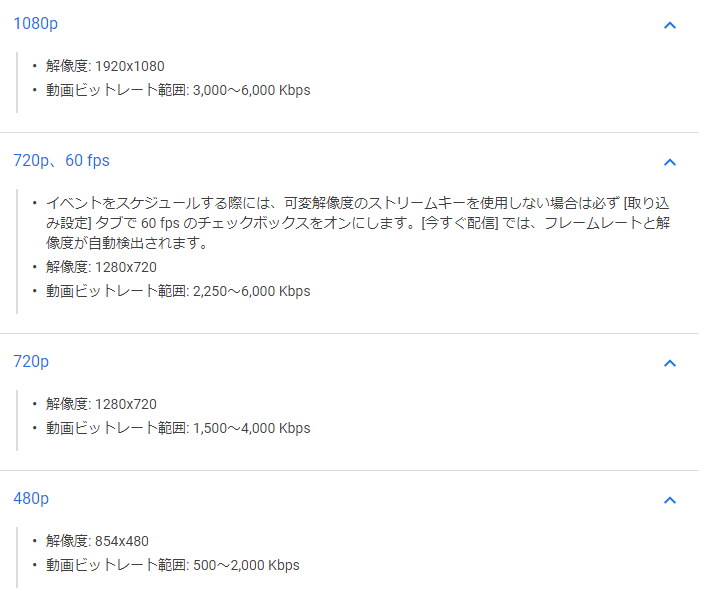
1080p 3,000~6,000kbps
720p 1,500~4,000kbps
とのこと。
最初はこの範囲で設定して調整していくのが良いでしょう。
ビットレートが高くても視聴者側で自動調整されるので問題ないみたい
音声タブのビットレートは96か128
そんなに裂かなくてもいいって書いてるけど別にそんなに気にするとこじゃない
キーフレーム感覚は2
これは配信サイトによって変わる
設定が間違ってると遅延が大きくなったりする
YoutubeLiveとOPENRECは2
CPU使用のプリセットはPCのスペックが高くない人とかがいじると良い。基本はfastでOKだけどCPUに自信がない人はveryfastあたりにしてみよう
下げるほど画質が良くなるらしいからPCのスペックに応じて上げ下げすれば良い
よくわからん人はfastでいい
スペック自信ニキは下げていこう
プロファイル、チューンは配信に関係ないので(なし)
x264オプションは空欄でOK
ここはプリセットを入れて動画の変換をするところ
プリセット自信ニキは入れたらいい。ニコニコとかビットレート制限が厳しい時に重宝されていた
今はビットレート厳しくないので別に入れる必要はない

基本解像度は1920×1080
出力解像度は1280×720
解像度を上げすぎると画質は良くなるがPCの負荷が上がる
視聴者側の負荷も上がる。これぐらいがベター
大事なのはビットレートとキーフレーム間隔、解像度ぐらい。
こだわりたい人だけ細かいとこ弄ればOKです。
そこまで弄らなくても十分配信できるようになるので、弄るとこだけ書きました!
わからないことがあれば随時聞いて下さい(* _ω_)ツイッターや配信中にコメントでOK
実際の配信画面を見たい人は僕のYoutubeチャンネルに配信アーカイブが上がってるのでそちらをご覧ください
↓僕が配信に使ってるキャプチャーボードです。